विंडोज में सिस्टम 32 फोल्डर को कैसे डिलीट करें?
कभी-कभी आपको अपने विंडोज(Windows) कंप्यूटर के साथ तकनीकी समस्याओं का सामना करना पड़ सकता है जैसे धीमी इंटरनेट समस्याएं या ऑडियो त्रुटियां। यदि आप तकनीकी व्यक्ति नहीं हैं, तो आप समाधान ऑनलाइन ब्राउज़ कर सकते हैं। जब आप समाधान के लिए ब्राउज़ करते हैं, तो आप System32 फ़ोल्डर को हटाने के बारे में पा सकते हैं, जो एक निर्देशिका है जहां आपके (System32)विंडोज(Windows) इंस्टॉलेशन की सभी आवश्यक फाइलें संग्रहीत हैं। और System32(System32) को हटाना वास्तव में अनुशंसित नहीं है। इसलिए, यदि आप System32(System32) निर्देशिका में कुछ फ़ाइलों को हटा रहे हैं, तो संभावना है कि आपका विंडोज(Windows) सिस्टम अनुचित तरीके से काम करना शुरू कर सकता है या काम करना बंद कर सकता है।
लेकिन अगर आप एक समस्याग्रस्त विंडोज(Windows) इंस्टॉलेशन को हटाना चाहते हैं, तो आपको सिस्टम 32 और सिस्टम 32 को कैसे डिलीट करना है, (how to delete system32)इसके बारे में सब कुछ पता होना चाहिए ( then you must know everything about System32 and )। इसलिए, आपकी मदद करने के लिए, हमारे पास एक छोटी सी मार्गदर्शिका है जिसका अनुसरण करके आप अपने कंप्यूटर पर सिस्टम32 फ़ोल्डर को हटाने का तरीका सीख सकते हैं। इससे पहले कि हम विधियों को सूचीबद्ध करना शुरू करें, आइए पहले समझते हैं कि वास्तव में System32 क्या है ।

विंडोज कंप्यूटर(Windows Computer) पर System32(Delete System32) को कैसे डिलीट करें
सिस्टम 32 क्या है?(What is System32?)
System32 आपके (System32)विंडोज(Windows) इंस्टॉलेशन की सभी आवश्यक फाइलों के साथ एक निर्देशिका है । यह आमतौर पर C ड्राइव में स्थित होता है जो C:\Windows\System32 or C:\Winnt\system32. सिस्टम 32 में प्रोग्राम फाइलें(System32) भी शामिल हैं, जो विंडोज(Windows) ऑपरेटिंग सिस्टम और आपके कंप्यूटर पर सभी सॉफ्टवेयर प्रोग्राम चलाने के लिए महत्वपूर्ण हैं। सिस्टम 32 विंडोज 2000(Windows 2000) और आगे के विंडोज(Windows) के सभी संस्करणों(System32) में मौजूद है ।
System32 को हटाने के कारण(Reasons to Delete System32)
अपने विंडोज कंप्यूटर से सिस्टम 32 को हटाने की (Windows)अनुशंसा(System32) नहीं की जाती है क्योंकि यह ऑपरेटिंग सिस्टम के संचालन और विंडोज(Windows) के तहत चलने वाली प्रोग्राम फाइलों में मदद करता है । इसके अलावा, System32 में फ़ाइलें (System32)TrustedInstaller द्वारा सुरक्षित हैं , ताकि ये फ़ाइलें गलती से नष्ट न हों।
इसके अलावा, यदि आप System32(System32) को हटाते हैं, तो यह विंडोज इंस्टॉलेशन के टूटने का कारण बन सकता है और आपको अपना विंडोज रीसेट करना पड़ सकता है। (Windows installation breakdown and you may have to reset your Windows.) इसलिए, सिस्टम 32 को हटाने का एकमात्र कारण यह है कि जब आप एक समस्याग्रस्त विंडोज (Windows)इंस्टॉलेशन(System32) को हटाना चाहते हैं ।
जब आप System32 को हटा देंगे तो क्या होगा?(What will happen when you Delete System32?)
आपके सिस्टम 32 फोल्डर(System32) में विंडोज ऑपरेटिंग सिस्टम की सभी महत्वपूर्ण फाइलें और (Windows Operating System)विंडोज(Windows) के तहत चलने वाले सॉफ्टवेयर प्रोग्राम शामिल हैं । इसलिए(Therefore) , जब आप अपने विंडोज (Windows)कंप्यूटर(System32) से सिस्टम 32 या सिस्टम 32 में कुछ फाइलों को हटाते(System32) हैं, तो विंडोज(Windows) ऑपरेटिंग सिस्टम अस्थिर और क्रैश हो सकता है।
यह अत्यधिक अनुशंसा की जाती है कि जब तक यह बिल्कुल आवश्यक न हो, तब तक अपने विंडोज कंप्यूटर से सिस्टम 32 को न (Windows)हटाएं ।(System32)
विंडोज 10 में सिस्टम 32 फोल्डर को हटाने के 3 तरीके(3 Ways to Delete System32 Folder in Windows 10)
विधि 1: एक बैच फ़ाइल का उपयोग करके System32 को हटाएँ(Method 1: Delete System32 by using a Batch file)
आप इन चरणों का पालन करके System32 में फ़ाइलों को आसानी से हटा सकते हैं :
1. पहला कदम अपने विंडोज(Windows) कंप्यूटर पर System32 का पता लगाना है। (System32)System32 आमतौर पर C ड्राइव में स्थित होता है: C:\Windows\System32 ।
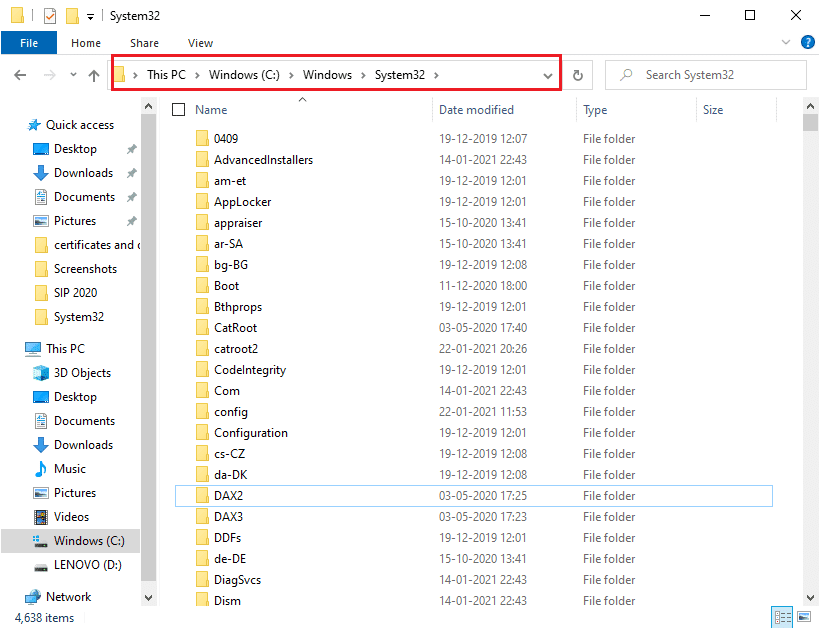
2. अब आपको उस विशिष्ट फ़ाइल के फ़ाइल स्थान को कॉपी करना होगा जिसे आप (copy the file location)System32 फ़ोल्डर से हटाना चाहते हैं । इसके लिए आप आसानी से फाइल पर राइट क्लिक करके (right-click)Properties को सेलेक्ट कर सकते हैं ।

3. गुण विंडो में, सामान्य(General) टैब पर जाएं और विंडो से फ़ाइल स्थान की प्रतिलिपि बनाएँ(copy the file location from the window) ।

4. अब अपने विंडोज(Windows) कंप्यूटर पर Notepad ओपन करें। (Notepad)विंडोज(Windows key) की दबाएं और सर्च बार में ' नोटपैड(Notepad) ' टाइप करें।

5. Notepad में आपको cd “location” टाइप करना है । स्थान में, इसे उस फ़ाइल स्थान से बदलें जिसे आपने पहले कॉपी किया है। सुनिश्चित करें कि आप स्थान को उद्धरणों में लिख रहे हैं। अब Enter दबाएं(Enter) और अगली लाइन में del टाइप करें ।
6. डेल टाइप करने के बाद (del)स्पेस(space) दें और फाइल का नाम टाइप करें , जिसे आप सिस्टम (type the name of the file)32 फोल्डर(System32 folder.) से हटाना चाहते हैं । हमारे मामले में, हम del AppLocker टाइप कर रहे हैं। (del AppLocker.) यदि फ़ाइल नाम में कोई एक्सटेंशन हैं, तो उन्हें टाइप करना सुनिश्चित करें। (If there are any extensions in the file name, then make sure to type them. )

7. अब आपको ऊपर बांये कोने में मौजूद File पर क्लिक करना है और किसी भी नाम से फाइल को सेव करने के लिए Save As को सेलेक्ट करना है। (Save As)हालाँकि, सुनिश्चित करें कि आप नाम के बाद .bat एक्सटेंशन जोड़ते हैं। हमारे मामले में, हम इसे AppLocker.bat के रूप में सहेज रहे हैं । एक बार हो जाने के बाद, सेव(Save ) बटन पर क्लिक करें।

8. अंत में, उस फ़ाइल का स्थान खोजें जिसे आपने अभी सहेजा है और उस पर डबल क्लिक करें। (double click on it.)जब आप बैच फ़ाइल पर डबल क्लिक करते हैं, तो यह (batch file)System32 फ़ोल्डर से विशेष फ़ाइल हटा दी जाएगी ।
यह भी पढ़ें: (Also Read:) विंडोज 10 में दूषित सिस्टम फाइलों की मरम्मत कैसे करें(How to Repair Corrupted System Files in Windows 10)
विधि 2: सिस्टम 32 को हटाने के लिए प्रशासनिक विशेषाधिकार प्राप्त करें(Method 2: Acquire Administrative Privileges To Delete System32)
इस पद्धति में, आप प्रशासनिक विशेषाधिकार प्राप्त कर सकते हैं और आसानी से System32 फ़ोल्डर या इसके अंतर्गत कुछ फ़ाइलों को हटा सकते हैं।
1. विंडोज सर्च(Windows Search) बार में cmd टाइप करें और फिर सर्च रिजल्ट से कमांड प्रॉम्प्ट(Command Prompt) के तहत Run as एडमिनिस्ट्रेटर पर क्लिक करें।(Run as Administrator)

2. अब कमांड प्रॉम्प्ट(Command Prompt) विंडो पॉप अप होगी, निम्न कमांड को cmd में टाइप करें और एंटर दबाएं(Enter) :
takeown /f C:\Windows\System32

3. उपरोक्त आदेश आपको System32 फ़ोल्डर का स्वामित्व विशेषाधिकार देगा।
4. System32 को हटाने के लिए , आपको cmd में निम्न कमांड टाइप करना होगा और एंटर दबाएं(Enter) :
cacls C:\Windows\System32
5. अपने कंप्यूटर पर कमांड प्रॉम्प्ट और सभी चल रहे प्रोग्राम बंद करें।
6. C ड्राइव(C drive) पर जाएं और System32 फोल्डर को खोजें।
7. अंत में, आप System32 फ़ोल्डर के अंतर्गत संपूर्ण फ़ोल्डर या विशिष्ट फ़ाइलों को आसानी से हटा सकते हैं।(easily delete the entire folder or specific files under the System32 folder.)
यह भी पढ़ें: (Also Read: )सिस्टम त्रुटि मेमोरी डंप फ़ाइलों को हटाने के 6 तरीके(6 Ways to Delete System Error Memory Dump Files)
विधि 3: TrustedInstaller के साथ फ़ाइल अनुमतियाँ प्राप्त करें(Method 3: Gain File Permissions With TrustedInstaler)
यदि आप पिछली पद्धति के तहत कदम नहीं उठा पा रहे थे या अपने कंप्यूटर से System32 फ़ोल्डर को हटाते समय " (System32)आपको यह क्रिया करने की अनुमति नहीं है(You don’t have permission to perform this action) " त्रुटि का सामना करना पड़ा है , तो आप इनका पालन करके किसी TrustedInstaller के साथ फ़ाइल अनुमति प्राप्त कर सकते हैं। कदम:
1. C ड्राइव में (C drive)System32 फ़ोल्डर की स्थिति जानें । यह आमतौर पर C ड्राइव में स्थित होता है: C:\Windows\System32 ।
2. System32 फोल्डर पर राइट-क्लिक करें और Properties पर क्लिक करें।(Properties.)
3. गुण विंडो में, (Properties)सुरक्षा(Security) टैब पर स्विच करें और विंडो के नीचे से ' उन्नत ' पर क्लिक करें।(Advanced)
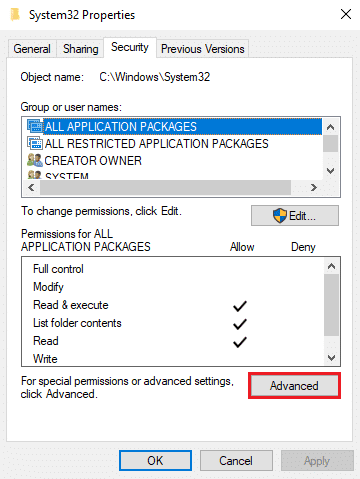
4. एक डायलॉग बॉक्स पॉप अप होगा, जहां आपको TrustedInstaller के पास ' चेंज(Change) ' का विकल्प दिखाई देगा । इस पर क्लिक करें।

5. अब, आपको अपने विंडोज कंप्यूटर का (Windows)उपयोगकर्ता नाम (Username)दर्ज करना होगा(Enter the) , जहां यह कहता है कि ' चुनने के लिए ऑब्जेक्ट का नाम दर्ज करें(Enter the object name to select) '।

6. ' चेक नेम्स(Check Names) ' पर क्लिक करके देखें कि क्या आपका यूज़रनेम मेनू में दिखाई देता है। यदि आप अपना Username देखते हैं, तो OK पर क्लिक करें ।
नोट:(Note:) यदि आप अपना उपयोगकर्ता नाम नहीं जानते हैं तो उन्नत(Advanced) बटन पर क्लिक करें, फिर अभी खोजें( Find Now) पर क्लिक करें और विकल्पों की सूची से अपना उपयोगकर्ता नाम चुनें और ठीक पर क्लिक करें ।(OK.)

7. सुरक्षा(Security) टैब पर वापस जाएं और समूहों या उपयोगकर्ता नाम में, उस उपयोगकर्ता नाम का चयन करें(select the username) जिसे आपने पहले चुना था और ठीक क्लिक करें(OK) ।
8. अंत में, आप System32 फ़ोल्डर या इसके अंतर्गत विशिष्ट फ़ाइलों को हटाने में सक्षम होना चाहिए। (you should be able to delete the System32 folder or specific files under it. )
अनुशंसित:(Recommended:)
- एक फाइल सिस्टम वास्तव में क्या है? [व्याख्या की](What Exactly Is a File System? [EXPLAINED])
- What is a System Resource? | Different Types of System Resources
- विंडोज 10 पर सामान्य पीएनपी मॉनिटर समस्या को ठीक करें(Fix Generic PnP Monitor Problem On Windows 10)
हमें उम्मीद है कि यह मार्गदर्शिका मददगार थी और आप अपने विंडोज कंप्यूटर से System32 को हटाने में सक्षम थे। (delete System32 from your Windows computer.)अगर ऊपर बताए गए तरीके आपके काम आते हैं, तो हमें नीचे कमेंट में बताएं। हालाँकि, हम आपके कंप्यूटर से System32 फ़ोल्डर को हटाने की अनुशंसा नहीं करते( However, we do not recommend deleting the System32 folder) हैं क्योंकि यह Windows OS को अस्थिर या गैर-कार्यात्मक बना सकता है।(Windows OS unstable or nonfunctional.)
Related posts
कमांड प्रॉम्प्ट (सीएमडी) का उपयोग करके एक फ़ोल्डर या फ़ाइल हटाएं
विंडोज 10 पर सॉफ्टवेयर डिस्ट्रीब्यूशन फोल्डर को कैसे डिलीट करें
विंडोज 10 में अस्थायी फ़ाइलों को हटाने में असमर्थ को ठीक करें
विंडोज 10 में यूजर प्रोफाइल फोल्डर का नाम बदलें
Windows 10 में फ़ोल्डर मर्ज विरोध दिखाएँ या छिपाएँ
अपने माइक्रोसॉफ्ट अकाउंट को कैसे बंद और डिलीट करें
सिस्टम त्रुटि मेमोरी डंप फ़ाइलों को हटाने के 6 तरीके
एकाधिक इंटरनेट कनेक्शनों को संयोजित करने के 3 तरीके
विंडोज रजिस्ट्री में टूटी हुई प्रविष्टियों को कैसे हटाएं
विंडोज 10 में त्रुटि 0X80010108 ठीक करें
विंडोज 10 पर जल्दी से स्टीम स्क्रीनशॉट फोल्डर एक्सेस करें
फिक्स विंडोज प्रारूप को पूरा करने में असमर्थ था
मैच अकाउंट को स्थायी रूप से कैसे हटाएं
विंडोज 10 पर खोज परिणामों का डिफ़ॉल्ट फ़ोल्डर दृश्य बदलें
विंडोज 10 टिप: WinSxS फोल्डर को साफ करके स्पेस बचाएं
फिक्स विंडोज डिवाइस या संसाधन के साथ संचार नहीं कर सकता
विंडोज 10 में फाइल को फोर्स डिलीट कैसे करें
कलह को कैसे मिटाएं
Fix Windows 10 Taskbar Not Hiding
फिक्स फोल्डर केवल विंडोज 10 पर पढ़ने के लिए वापस आता रहता है
